Как изменить дату или время на телефоне с Android 7, 6, 5, 4.x
Здравствуйте. И раз уж я в прошлой статье начал говорить о новичках в интерфейсах, давайте разберем такую довольно простую тему. Смысл в том, что не на всех телефонах почему-то с завода идет настройка на автоматическую установку даты/времени. Или же наоборот, она включена, но работает не правильно. В таком случае стоит зайти в настройки и исправить дату или время, но почему-то мне очень часто задают вопрос, где находится данная настройка (к слову даже про айфоны спрашивают, но у меня нет айфона, чтобы написать статью и для него). Так что почему бы не написать, раз спрашивают.
Открываем настройки, это такой значок с шестеренкой и идем в раздел «Система и устройство«. В зависимости от модели устройства у вас может быть пункт «Дата и время» показан сразу или как в моем случае нужно открыть раздел «Дополнительно».
А там уже будет необходимый раздел.
Но, например на CyanogenMOD «Дата и время» стоит первым пунктом настроек системы. Наверное считают, что людям данные настройки нужны каждый день:)
Наверное считают, что людям данные настройки нужны каждый день:)
Тапнув по пункту мы попадаем вот в такое меню, которое стандартно почти во всех телефонах, так как зачастую остается вид оригинального чистого Android. Чтобы изменить дату или время, нужно сначала выключить пункт «Дата и время сети», благодаря которой телефон получает эти данные из сети оператора, после чего станут доступны пункты меню для ручного изменения даты и времени.
Если же у вас постоянная проблема с определением часового пояса, то есть телефон постоянно пытается сместить время на несколько часов, то рекомендую отключить пункт «Часовой пояс сети» и выставить ваш часовой пояс в ручную.
Вроде всё. Надеюсь эта статья оказалась вам полезной, нажмите одну из кнопок ниже, чтобы рассказать о ней друзьям. Также подпишитесь на обновления сайта, введя свой e-mail в поле справа или подписавшись на группу во Вконтакте и канал YouTube.
Спасибо за внимание
Материал сайта geekteam. pro
pro
Как настроить время и дату на смартфоне Android, чтобы оно не сбивалось?
Купив новый мобильный гаджет, пользователи могут столкнуться с проблемой неправильно заданных часовых поясов, текущей даты и времени. Решить ее, впрочем, можно достаточно просто, и в этом руководстве мы расскажем, как настроить дату и время на смартфоне под управлением Андроид.
Устанавливаем параметры времени
Чтобы установить время на андроиде, нужно выполнить несколько простых действий:
Шаг 1. Запустите Настройки, пройдите в категорию «Система и устройство» и выберите раздел «Дополнительно».
Шаг 2. Нажмите кнопку «Дата и время».
Шаг 3. В открывшемся окне вы сможете выставить время, поменять дату, выбрать формат отображения времени и даты, установить часовой пояс, а также задать автоматическое получение настроек.
Перейти к параметрам даты и времени можно и другим путем – через приложение Часы:
Шаг 1
 Запустите приложение Часы.
Запустите приложение Часы.Шаг 2. Нажмите кнопку параметров.
Шаг 3. Нажмите на кнопку «Настройки даты и времени».
Почему сбивается время на Андроид
Синхронизация даты и времени на смартфонах Android иногда может работать некорректно, из-за чего происходит сбой настроек. Чтобы исправить эту проблему, необходимо отключить параметры «Дата и время сети» и «Часовой пояс сети», после чего задать настройки вручную.
Если вопрос не решится, стоит выполнить сброс Android до заводских настроек и заново установить все параметры.
Заключение
Следуя рекомендациям из этого руководства, вы всегда будете знать точное время и дату на вашем гаджете.
Многие современные пользователи телефонов уже давно не пользуются часами, ведь гаджет находится всегда под рукой. Им важно, чтобы дата и время были настроены правильно, так как сбои чреваты поздним пробуждением на работу и постоянными опозданиями.
Некорректное время на телефоне – почему так случается?
Даже после очень точной настройки даты и времени вы можете обнаружить на экране часы, показывающие неправильную информацию. Прежде чем вводить новые сведения необходимо понять, почему сбивается время на телефоне Андроид. Если вы не обнаружите причину, то вводить новые данные будет бесполезно.
Есть несколько ситуаций, когда время на телефоне Android сбивается синхронизация даты и времени. Прежде всего это случается, если вы решили использовать данные сети. В поездках по своему региону или в населенных пунктах, расположенных на границе часовых зон, вы можете столкнуться с тем, что информация о времени неожиданно сбилась. В этом случае достаточно в настойках даты и времени отключить синхронизацию с сетью при помощи подвижных бегунков.
Еще одной причиной, почему на телефоне сбивается время, является программный сбой. Это может быть связано с установкой некоторых приложений для персонализации, например, новых виджетов с часами.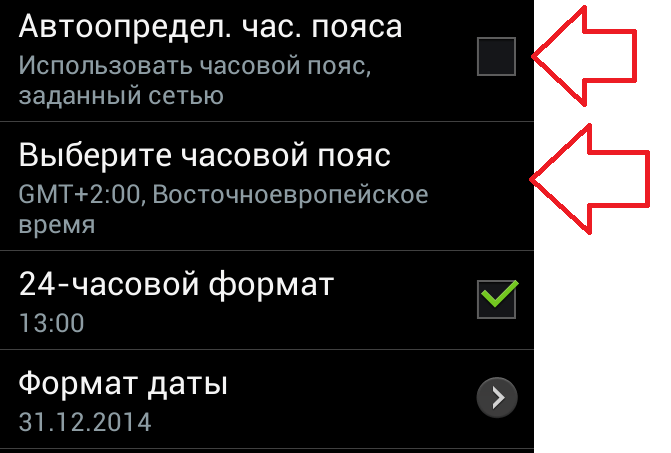 Исправить проблему может только сброс настроек до заводских. Перед его проведением скопируйте необходимые данные.
Исправить проблему может только сброс настроек до заводских. Перед его проведением скопируйте необходимые данные.
Как настроить дату и время?
После того как вы ознакомились с основными причинами сбоев, необходимо узнать, как настроить время на смартфоне. Для этого вам достаточно придерживаться простой инструкции:
- Зайдите в основное меню, где собраны все приложения.
- Среди пиктограмм найдите изображение шестеренки, озаглавленное «Настройки». Зайдите в него.
- Среди всех разделов необходимо выбрать тот, что озаглавлен «Дата и время». В некоторых версиях операционной системы этот пункт меню размещен в более крупной директории – «Устройство». Иногда настройки даты и времени могут скрываться в папке «Дополнительных опций».
- После того как вы нашли место с нужными настройками, необходимо внести правки в текущие значения даты и времени. Тут же вы можете изменить часовой пояс, скорректировать формат отображения данных.
Перезагружать устройство не нужно, сразу после подтверждения кнопкой «Ок» новые данные начнут отображаться в виджетах на экране и в строке состояния.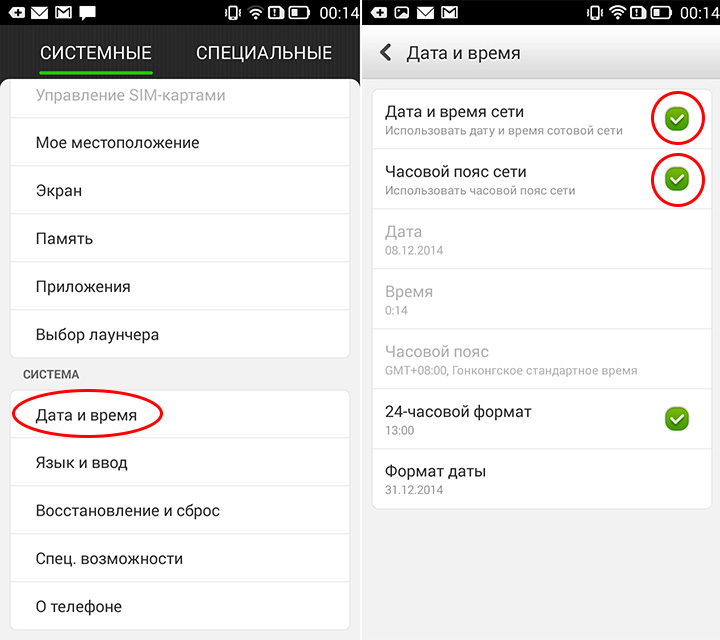
Есть еще один способ изменения настроек времени
Для этого можно использовать приложение часы, которое производители часто размещают в папке «Инструменты». Алгоритм действий в этом случае следующий:
- Зайдите в приложение.
- Перейдите в параметры его настроек. Они скрываются за тремя вертикальными точками или пиктограммой «шестеренка».
- Выберите пункт «Изменить дату и время». Также он может быть озаглавлен “настройки даты и времени”.
- При помощи визуального циферблата измените текущее значение.
Недостаток использования приложения в том, что вы не сможете поменять формат отображения или часовой пояс.
Что делать, если время на телефоне сбивается?
Если вы пытаетесь установить нужные параметры, а они сбрасываются, то причин может быть несколько:
- Вы синхронизировали время с параметрами, заданными сетью. В этом случае перед правками необходимо убрать маркер или передвинуть язычок с пункта «Использовать дату и время сети».
 Это можно сделать только через меню системных настроек.
Это можно сделать только через меню системных настроек. - Единичный сбой программного обеспечения можно устранить путем перезагрузки устройства. Если она не помогла, то необходимо полностью сбросить пользовательские настройки.
- Брак прошивки устройства проявляется с первых дней его пользования. Вы можете самостоятельно заменить программное обеспечение или обратиться за помощью к мастерам сервисного центра.
- Часовой пояс, установленный на вашем смартфоне, конфликтует с настройками SIM-карты. В этом случае стоит поменять часовой пояс, на тот, что рекомендован сетью, а потом выставить нужные параметры и отключить синхронизацию.
В некоторых случаях для решения конфликта настроек смартфона и SIM-карты необходимо предпринять более сложные действия. Прежде всего нужно сохранить нужные файлы, вытащить SIM-карту и провести сброс настроек до заводских. Только после этого вам нужно отключить синхронизацию с сетью и выставить нужные параметры даты и времени.
Обратите внимание, что сброс настроек до заводских на устройствах с открытым root-доступом может уничтожить пользовательскую прошивку.
Использование автосинхронизации времени и даты
Если вы хотите иметь под рукой гаджет с установленным точным временем, то необходимо использовать синхронизацию. Существует два способа получить точное время на экране своего смартфона – использовать стандартные возможности или использовать приложения для смарт-синхронизации.
Обычная автосинхронизация включается в настройках. Вам необходимо активировать пункт с одним из названий:
- автоматические дата и время;
- использовать дату и время сети;
- синхронизировать с сетью.
Но учтите, что после активации этой опции вы не сможете вручную изменять параметры даты и времени. Этот вариант также не отмечается особой точностью – погрешность в среднем около 500 миллисекунд.
Умная синхронизация времени с помощью приложения для телефона
«Умная» синхронизация включается при помощи приложений. Для ее проведения необходимо вмешиваться в системные настройки, поэтому такие программы требуют права «суперпользователя».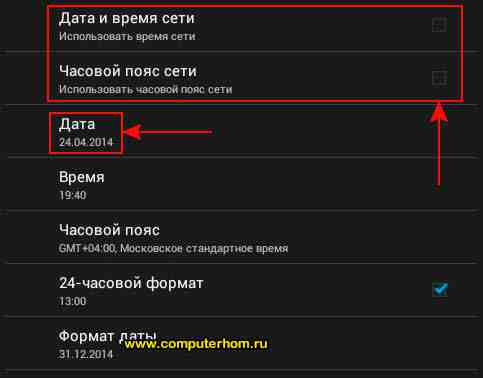 Без них они не будут работать. Все приложения для смарт-синхронизации имеют сходный интерфейс. Разберем принцип управления ими на примере ClockSync. Это приложение завоевало положительные оценки от многих пользователей. Работать с ним нужно по инструкции:
Без них они не будут работать. Все приложения для смарт-синхронизации имеют сходный интерфейс. Разберем принцип управления ими на примере ClockSync. Это приложение завоевало положительные оценки от многих пользователей. Работать с ним нужно по инструкции:
- Скачайте и запустите приложение.
- На основном экране вы увидите текущее время, установленное на смартфоне, а также более точное значение, доставленное со специального сервера. Как правило, разница в данных может быть более 20 секунд.
- При помощи кнопок в нижней части экрана вызовите контекстное меню (обычно для этого используется пиктограмма нескольких палочек или окон, расположенная справа).
- Нажмите на пункт меню «Синхронизировать».
- Приложение попросит у вас root-доступ. Разрешите ему менять системные настройки при помощи кнопки «Предоставить».
- После синхронизации расхождения в данных на главном экране быть не должно – в третьей строке должно стоять значение «0».
Если у вас стоит обычная прошивка, не дающая прав суперпользователя, необходимо перед использованием приложения изменить его настройки.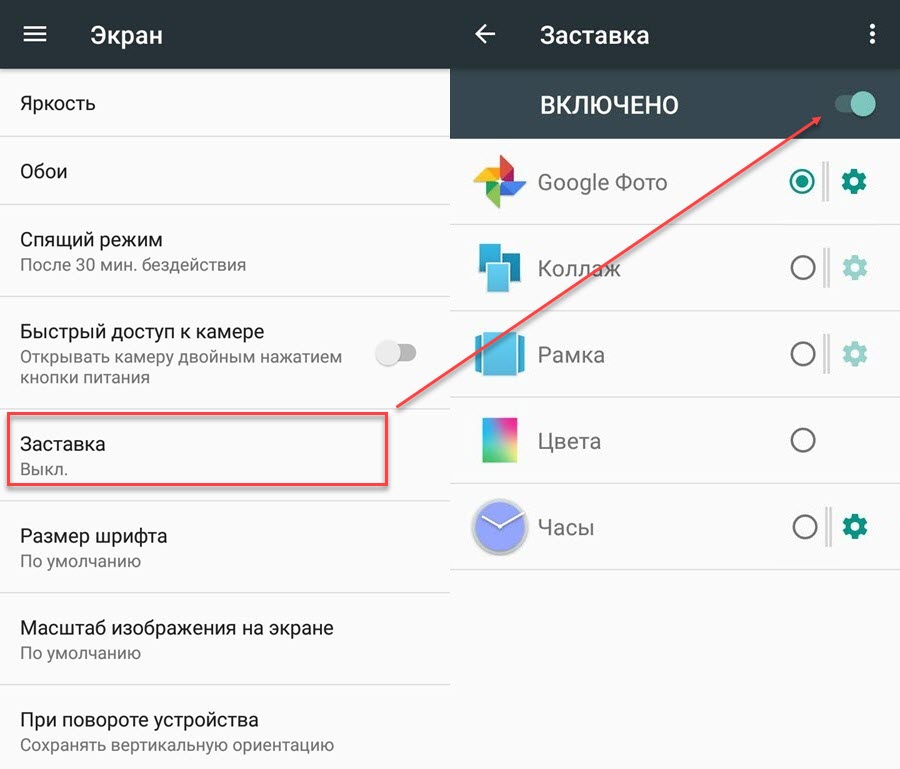
Как разместить часы на главном экране?
Теперь разберемся, как настроить время на экране телефона. Считывать его из строки состояния не всегда удобно, поэтому нужно вывести на рабочий стол большое и удобное изображение.
Практически во всех смартфонах на основном рабочем столе располагается виджет с часами. Если он был случайно удален, то необходимо вернуть его:
- Откройте рабочий стол своего смартфона. Найдите на нем свободное от ярлыков и виджетов место и нажмите на него пальцем с длительным удержанием.
- Перед вами появится меню экрана. Вам необходимо выбрать пункт «Приложения и виджеты».
- Из двух вкладок, выберите ту, что озаглавлена «Виджеты». Перед вами появится несколько вариантов эскизов визуальных дополнений. Найдите среди них часы.
- Прикоснитесь к изображению часов пальцем и удерживайте его.
 Перед вами появятся рабочие столы вашего смартфона, движением пальца вы сможете переместить визуальный модуль на любой из них.
Перед вами появятся рабочие столы вашего смартфона, движением пальца вы сможете переместить визуальный модуль на любой из них.
Красивые виджеты часов для Android
Чтобы изменить данные отображаемые установленным модулем, воспользуйтесь инструкцией, как настроить время на часах, телефоне. Детских виджетов, а также необычно оформленных часов, по умолчанию в операционной системе нет. Чтобы изменить визуальное оформление этого модуля можно скачать одно из приложений:
- «Прозрачные часы и погода»;
- Sense Flip Clock & Weather;
- Sense V2 Flip Clock & Weather;
- Retro Clock Widget;
- DIGI Clock.
В PlayMarket вы можете найти и другие приложения с более широким набором модулей.
На экран блокировки также можно вывести виджет часов. Для этого необходимо зайти в системные настройки, выбрать из них «Экран», а затем остановиться на пункте «Блокировка». В нем нужно остановиться на варианте – «Отображать время и дату на экране».
Теперь вы знаете, как настроить время на телефоне. Делитесь полученной информацией с друзьями. Если у вас или ваших близких возникли проблемы с настройкой даты и времени, а вы не смогли с ней справиться самостоятельно, задавайте вопросы в комментариях.
Настройка даты и времени в операционной системе Android — вещь несложная, но и с ней у пользователя в ряде случаев могут возникнуть затруднения. Они могут быть связаны как с незнанием некоторых вещей, так и со сбоями самой операционной системы.
Как настроить дату и время на Android
Правильные дата и время не только помогают пользователю быть более пунктуальным — мало кому захочется пропустить автобус из-за неверно выставленного времени — они также важны для работы некоторых приложений, которые при неверных данных могут начать сбоить и работать с ошибками. Поэтому выставлять правильные дату и время на устройстве строго рекомендуется.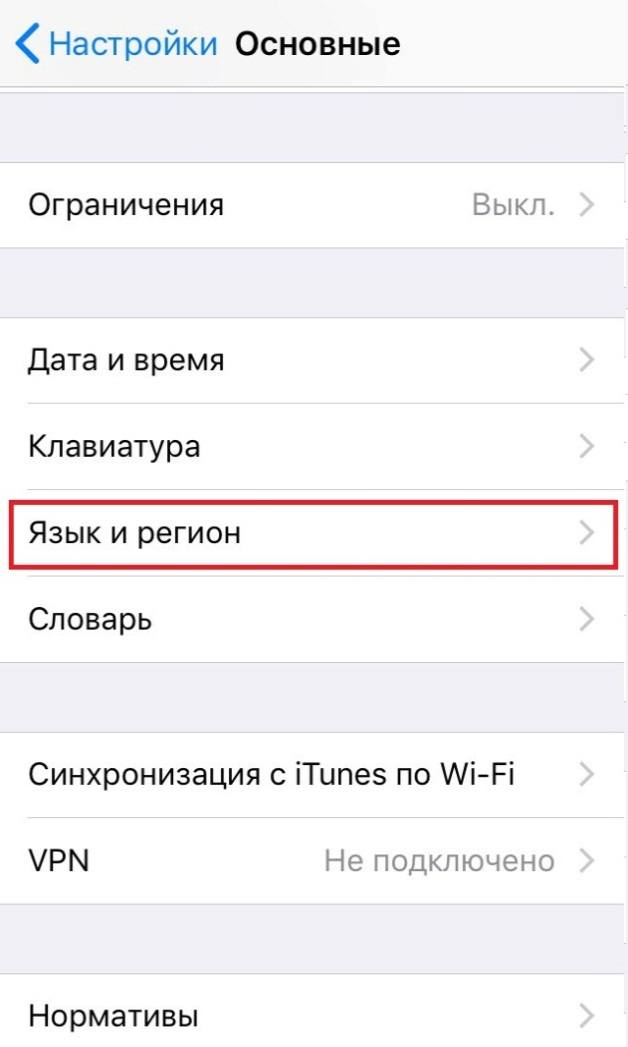
Сам процесс настройки даты и времени в разных версиях Android примерно одинаков: разве что в новых устройствах система просит настроить данные сразу, ещё до начала использования приложений. Помимо этого, названия пунктов меню, отвечающих за время и дату, могут незначительно отличаться друг от друга в разных версиях ОС.
- Поищите пункт «Настройки» на рабочем столе или в меню «Все приложения». Нажмите на него: должно открыться стандартное для Android окно настроек.
Настройки мобильного устройства на базе Android содержат перечень изменяемых параметров - В «Настройках» нажмите на пункт «Дополнительно» и выберите вариант «Дата и время». В некоторых устройствах этот пункт расположен во вкладке «Система» или вообще вынесен в главное меню настроек.
В настройках даты и времени можно изменить время, дату, часовой пояс и формат времени - Нажмите на пункт, который необходимо изменить, и выберите новое значение даты или времени, после чего нажмите ОК.

В окне выставления нового времени нужно ввести точное время и нажать ОК
После этих нехитрых манипуляций дата и время должны измениться.
Видео: настройка времени и даты
Если возникают проблемы
Случается, что при настройке даты и времени происходят ошибки: не применяются изменения, свежеустановленные время и дата сбрасываются, а то и вовсе из «Настроек» выкидывает с ошибкой. Причин может быть множество, но самые частые из них таковы:
- у вас включена автосинхронизация времени, и поэтому попытки ручного изменения ни к чему не приводят. Чтобы отключить автосинхронизацию, нужно снять галочку с «Использовать дату и время сети» в настройках даты и времени;
- проблема связана с единичным сбоем в работе системы и должна прекратиться после сброса настроек или перезагрузки;
- брак в прошивке устройства — в таком случае, если вы не являетесь опытным пользователем, лучше всего будет обратиться к мастеру в сервисный центр, поскольку при попытке перепрошить устройство самостоятельно велик риск его повредить;
- произошёл конфликт часовых поясов телефона и SIM-карты (чаще всего такое случается с оператором Tele2).

Чтобы исправить проблему с конфликтом часовых поясов и SIM-карты, проделайте следующие действия:
- Для начала сохраните важные данные со своего телефона в другое место, иначе они сотрутся.
- Затем вытащите сим-карту и проведите сброс настроек, чтобы вернуть телефон к первоначальному состоянию. Обычно эта возможность находится в меню «Настройки» — «Восстановление и сброс» и осуществляется нажатием кнопки «Сброс настроек». Ни в коем случае нельзя проводить сброс на устройствах с root-правами: это опасно и может уничтожить вашу прошивку.
Чтобы сбросить данные своего телефона, нужно нажать кнопку «Сброс настроек» в нижней части меню - Теперь отключите автоматическое определение часового пояса в настройках даты и времени. Для этого снимите галочку с пункта «Часовой пояс сети».
Чтобы устранить ошибку, нужно снять галочку с пункта «Использовать часовой пояс сети» - После этого укажите свой часовой пояс. Иногда для корректной работы нужно поставить не стандартное московское время GMT+3, а часовой пояс Брюсселя (GMT+2).

- Теперь можно вставить SIM-карту обратно и ещё раз попробовать изменить дату и время.
Автосинхронизация даты и времени
Если вы не хотите настраивать время и дату вручную, то можете воспользоваться встроенной в Android функцией автоматической синхронизации времени с сетью. Или, если же важна максимальная точность, — её улучшенной версией, для реализации которой потребуются root-права.
Обычная автосинхронизация
Чтобы синхронизировать дату и время с данными сети, нужно отметить галочкой всего один пункт, находящийся в меню настроек «Дата и время». Обычно он называется «Использовать дату и время сети», но возможны также варианты «Автоматические дата и время», «Синхронизировать с сетью» и другие подобные.
После того как напротив этого пункта будет установлена галочка, дата и время на телефоне или планшете синхронизируются с данными сети и впредь будут определяться автоматически. Пока эта функция включена, ручная настройка даты и времени невозможна.
«Умная» синхронизация
Стандартная синхронизация не отличается точностью и работает с погрешностью в среднем 500 миллисекунд (это примерно половина секунды). Связано это с тем, что при её создании использовались старые и довольно медленные протоколы передачи данных. В результате информация об актуальном времени попросту не успевает прийти вовремя и слегка запаздывает. Это приводит к погрешности, которую исправляют многочисленные приложения для «продвинутой» синхронизации времени.
Для нормальной работы приложениям необходимо вмешиваться в настройки Android, но по умолчанию у них такого права нет. Поэтому, чтобы провести умную синхронизацию, нужно иметь на своём устройстве права суперпользователя, или root-права. Впрочем, те приложения, которые наиболее продвинутые, с грехом пополам, но обходятся без них.
Алгоритм получения root-доступа уникален для каждой модели телефона, которых на данный момент сотни.
Не существует общего способа, который позволял бы получить права суперпользователя на любом устройстве: даже самые популярные приложения для «взлома» root-прав действуют с ограниченным набором моделей, и подойдёт ли конкретное приложение вам — неизвестно. Для получения root-доступа на конкретном устройстве требуется ознакомиться с технической документацией по его рутированию на специализированном ресурсе.
Существует несколько приложений для смарт-синхронизации, и все они похожи друг на друга. Разберём работу с ними на примере приложения ClockSync.
- Включите приложение. После загрузки оно показывает нам время, выставленное на устройство, по сравнению с точным временем, которое считывается со специального сервера. Разница составляет примерно 20 с.
В окне приложения ClockSync видно, что время на телефоне отстаёт от реального - Вызовите контекстное меню приложения и выберите «Синхронизировать». Если телефон или планшет рутирован, приложение попросит вас дать ему право вмешаться в работу системы.
 Нажмите «Предоставить».
Нажмите «Предоставить».
На устройстве с root-правами приложение попросит доступ к настройкам, который надо дать - Если рут-доступа на телефоне нет, то перед синхронизацией зайдите в настройки приложения (вход в них находится там же, в контекстном меню) и выберите режим работы «без root». В нём могут быть ограничены некоторые функции, но зато не требуется прав суперпользователя.
В приложении есть режим работы «без root», в котором не будут работать некоторые функции - После синхронизации промежуток времени между актуальным временем и временем на устройстве должен сократиться до 0 миллисекунд.
После синхронизации разница во времени составляет 0 мс
ClockSync можно скачать с официальной страницы в Google Play. Однако это приложение — одно из самых ресурсоёмких и многофункциональных: например, в нём можно менять сервер, с которым сверяется время. Если вы не настолько продвинутый пользователь, то можете использовать какой-нибудь более простой аналог: например, Smart Time Sync.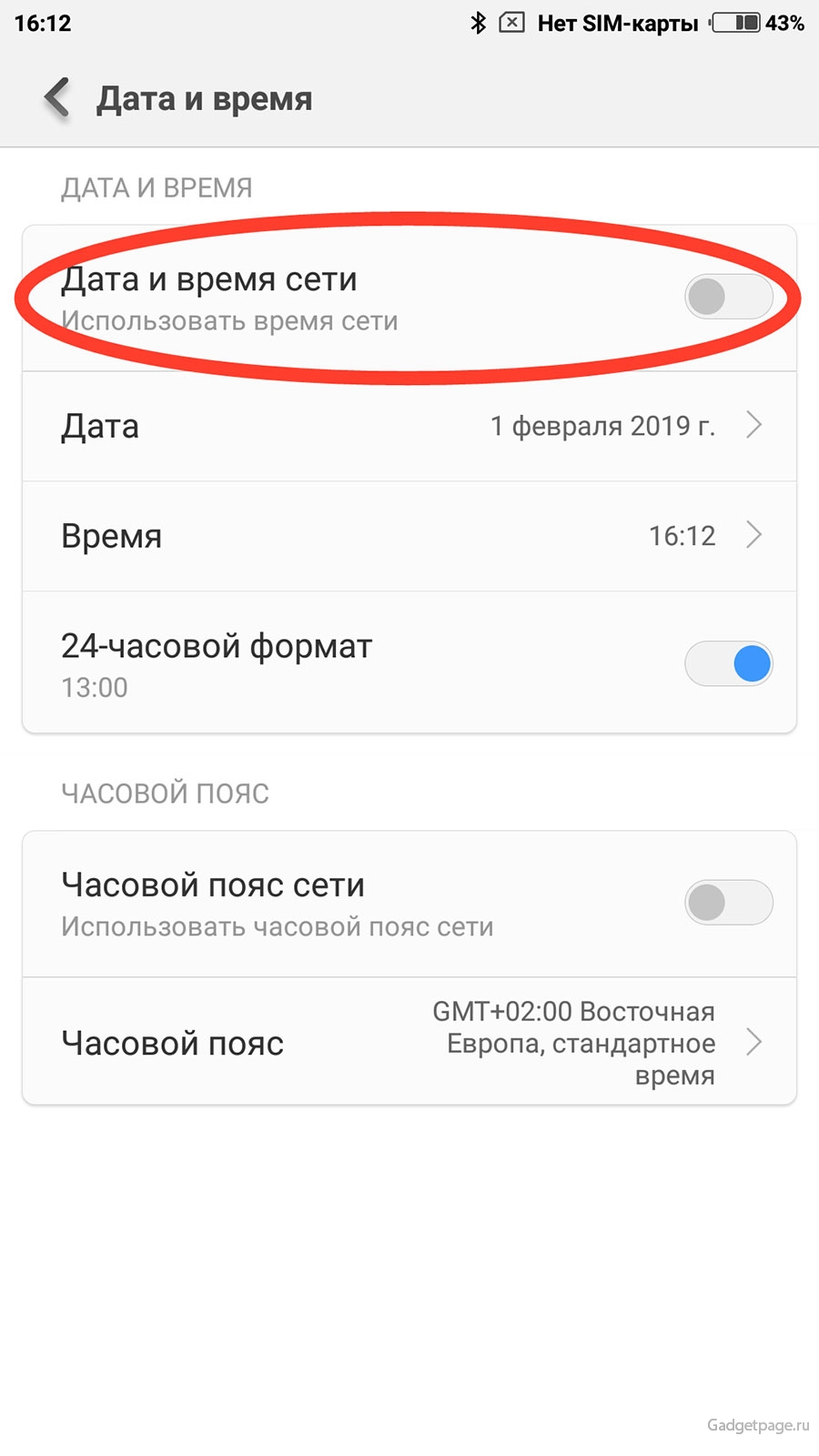
Настройка часового пояса
Изменить часовой пояс, определённый на устройстве, можно в том же пункте настроек, «Дата и время». Строчка «Часовой пояс» позволяет изменить пояс, установленный по умолчанию.
У часового пояса так же, как и у даты со временем, есть параметр автосинхронизации. Можно включить его, если вы не уверены в знании собственных часовых поясов, но в старых версиях Android этот параметр иногда сбоит, поэтому там рекомендуется настраивать его вручную.
Чтобы синхронизировать часовой пояс с сетью, нужно включить параметр «Использовать часовой пояс сети»Какой именно часовой пояс используется в вашем регионе, можно узнать с помощью средств массовой информации по своему месту жительства, включая интернет. Московский пояс — GMT+3, в Санкт-Петербурге и средней полосе России также в основном используется он. В целом по России используются часовые пояса от +3 до +12.
Чтобы выбрать часовой пояс, нужно нажать на кнопку «Часовой пояс» и выбрать из огромного списка тот, что используется в вашем регионе. После этого время будет выставлено в соответствии с выбранным поясом.
После этого время будет выставлено в соответствии с выбранным поясом.
Часовой пояс сбивается
Сбиваться часовой пояс может в нескольких случаях: или неправильно работающая автосинхронизация (в этом случае надо включить ручной выбор пояса), или неверно выставленный регион в настройках телефона или планшета.
- Настройки региона находятся в «Дополнительно» — «Регион», возможен также вывод этого пункта в «Систему» или «Главное меню».
Настройки региона находятся в меню параметров во вкладке «Дополнительно», «Система» или в главном меню - Чтобы изменить параметры региона, выберите из многочисленных вариантов нужный пункт. После этого сбои в синхронизации должны пропасть.
Чтобы выбрать нужный регион, достаточно просто нажать на него
Помимо этого, причиной сбоя может быть ошибка в базах данных. В таком случае поможет лишь одно из приложений для «умной» синхронизации, о которых уже было сказано; серверы, используемые ими, обычно определяют часовой пояс без ошибок. Однако для использования таких приложений требуется root-доступ. В настройках таких приложений существует пункт «Автосинхронизация», включение которого возможно только с «рутом». Если автоматическая синхронизация часовых поясов включена, пояс тоже будет определяться приложением автоматически — и делать это точнее, чем системное меню.
Однако для использования таких приложений требуется root-доступ. В настройках таких приложений существует пункт «Автосинхронизация», включение которого возможно только с «рутом». Если автоматическая синхронизация часовых поясов включена, пояс тоже будет определяться приложением автоматически — и делать это точнее, чем системное меню.
Видео: «починка» часового пояса через приложение
Настраивать время и дату на Android просто — если от телефона не требуется максимальной корректности результата. Если же вы хотите, чтобы ваши часы были предельно точны, придётся постараться. В любом случае правильно определяемое время — ценная функция телефона, которая крайне важна для его нормальной работы.
—>
Настройка даты и времени на Андроид. Казалось, что может быть проще чем взять и поменять дату и время в Андроид, но к сожалению и тут могут возникнуть проблемы. В данной статье вы узнаете все, что нужно знать о точной настойке даты и времени!
В данной статье вы узнаете все, что нужно знать о точной настойке даты и времени!
Зачем нужно точное время и дата?
А вы знали, что если в вашем Android будет установлена не правильная дата и время могут сильно сказаться на работе системы? К примеру, не правильно будет работать синхронизация данных, GPS потратит уйму времени чтобы подключится к спутникам, приложения мессенджеры с перебоями могут отправлять данные, а многие сайты будут спрашивать сертификаты или указывать что они устарели, использование Internet превратится в мучение! Чтобы этого не происходило нужно всегда устанавливать точное время дату.
Инструкция как поменять дату и время в Android?
Для этого вам нужно будет перейти в меню Настроек Android:
И далее найти подменю «Дата и Время»
Если у вас часто возникают проблемы с неверной датой или временем, то обратите свое внимание на два параметра «Дата и время сети» и «Часовой пояс сети«, если они включены, то отключите их:
После этого у вас появится возможность лично изменять время и дату.
Изменяем дату:
Изменяем системное время:
Также не забудьте выставить «Часовой пояс», так как в дальнейшем это поможет избежать проблем с переводом часов на летнее и зимнее время:
Вот и все! Если у вас установлены Root права на Android, то можно облегчить свою жизнь, выполняю автосинхронизацию времени.
Автосинхронизация времени в Android
Если у вас установлены Root права и вы хотите чтобы все происходило в автоматическом режиме, то тогда стоит выполнить несколько действий.
Установить приложение ClockSync
Запустите его и перейдите в него и в настройках установите автоматическую синхронизацию:
Теперь на вашем Android смартфоне или планшете всегда будет точное время!
Несмотря на все, некоторые пользователи не знают, как изменить дату или время в своем смартфоне или планшете базе ОС Андроид. Сегодня мы расскажем, как правильно это сделать.
Заходим на рабочий стол девайса и находим иконку «Настройки».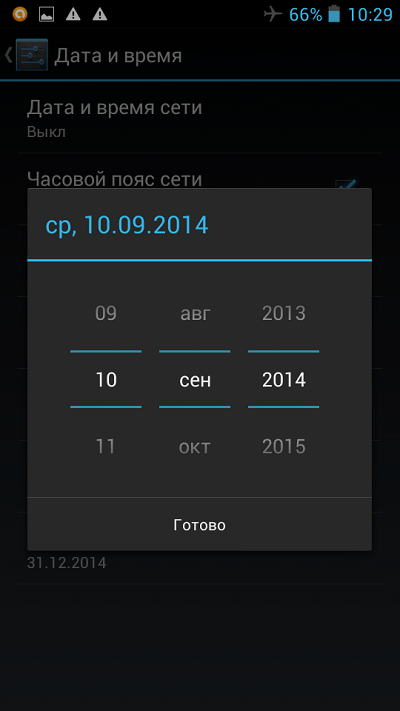 Тапаем на нее.
Тапаем на нее.
Таким образом мы попадаем в раздел с многочисленными настройками. Не переживайте. Опустите страницу вниз, пока не увидите пункт «Дата и время». Нажмите на него.
В верхней части экрана вы можете увидеть надпись «Использовать время сети». Это говорит о том, что устройство синхронизируется с сетью, поэтому дату или время вы поменять не сможете — указанные пункты являются неактивными.
Что делать? Правильно, отключить синхронизацию по сети. Тапаем на этот пункт и ставим галочку «Выкл».
После этого видим, что пункты «Дата» и «Время» стали активными. Чтобы изменить данные, нужно нажать на один из указанных пунктов.
Вот как выглядит раздел установки даты.
А так — раздел установки часов (времени). По окончании не забудьте нажать «Готово».
Кстати, вы можете также снять галочку с пункта «Часовой пояс сети», если боитесь, что начнутся проблемы с переводом стрелок часов весной или осенью,а затем задайте часовой пояс самостоятельно.
Как поменять время и дату на Samsung Galaxy?
Принцип тот же самый.
Зайдите в настройки и найдите раздел «Дата и время».
Снимите галочку с пункта «Автоматическое определение времени».
Пункты «Установить дату» и «Установить время» станут активными.
Вы можете поменять их поочередно.
Как видите, ничего сложного.
Используемые источники:- https://setphone.ru/rukovodstva/kak-nastroit-datu-i-vremya-na-android/
- https://smartbobr.ru/poleznosti/kak-nastroit-vremya-na-telefone/
- https://skesov.ru/kak-pomenyat-datu-v-android/
- https://4pda.biz/android-obshchee/3030-nastrojka-daty-i-vremeni-na-android.html
- https://androidnik.ru/kak-izmenit-datu-i-chasy-v-android/
Проблемы времени и часовых поясов в Android и пути их решения / Хабр
Предположим, вы уже давно используете Android, а потому может показаться, что он прекрасно справляется с задачами синхронизации времени – будильники срабатывают вовремя, каких-то явных отклонений времени не наблюдается и т. д. Однако уверены ли вы полностью в том, откуда Android на самом деле получает данные о точном времени и часовых поясах? Если у вас есть хоть какие-то сомнения о том, как это работает — добро пожаловать под кат.
д. Однако уверены ли вы полностью в том, откуда Android на самом деле получает данные о точном времени и часовых поясах? Если у вас есть хоть какие-то сомнения о том, как это работает — добро пожаловать под кат. В Android существует две проблемы со временем: это его непредсказуемая синхронизация и необходимость в актуализации данных о часовых поясах даже в самой свежей версии ОС.
Предыстория: Android является мобильной ОС, базирующейся на ядре Linux, он спокойно подключается к интернету и, конечно же, можно предположить, что синхронизация времени осуществляется с помощью NTP, однако, это не так. Исторически сложилось, что Android был предназначен для использования исключительно в мобильных телефонах (вспомните версию 1.6). При этом только к 3 мажорной версии он обзавёлся интерфейсом для планшетов и начали́сь другие подвижки к унификации интерфейса и начинки ОС. Однако даже версии 4.4 и Android L получают сигналы точного времени теми же методами, что их получала Nokia 3310 и другие, более ранние GSM/3GPP телефоны, т. е. от вышек сотовой связи при регистрации в сети (при подключении к вышке). При этом планшеты или другие устройства без модуля связи, в принципе не имеют возможности синхронизировать время автоматически.
е. от вышек сотовой связи при регистрации в сети (при подключении к вышке). При этом планшеты или другие устройства без модуля связи, в принципе не имеют возможности синхронизировать время автоматически.
К великому сожалению, чтобы научить Android синхронизировать время полностью автоматически с помощью NTP нам понадобиться root доступ ибо API для точной установки времени в Android ныне отсутствует.
Приступим. Первое, что необходимо сделать, это выключить синхронизацию времени с мобильной сетью. При этом установку часового пояса я рекомендую оставить в автоматическом режиме, а отключать её стоит, только если есть гарантия, что устройство будет работать в стационарном режиме.
Скриншот окна настроек «Настройки -> Дата и время» версии Android 4.x:Далее, необходимо установить приложение ClockSync, которое и будет выступать для нас альтернативой демону синхронизации времени с помощью NTP.
Скриншоты окна программы ClockSync до синхронизации (слева) и после (справа):На скриншотах видно, что разница с точным временем оказалась достаточно маленькой, однако, бывают разные ситуации, у некоторых время на устройстве может даже плавать туда-сюда поскольку оператор не удосужился навести порядок у себя на БС.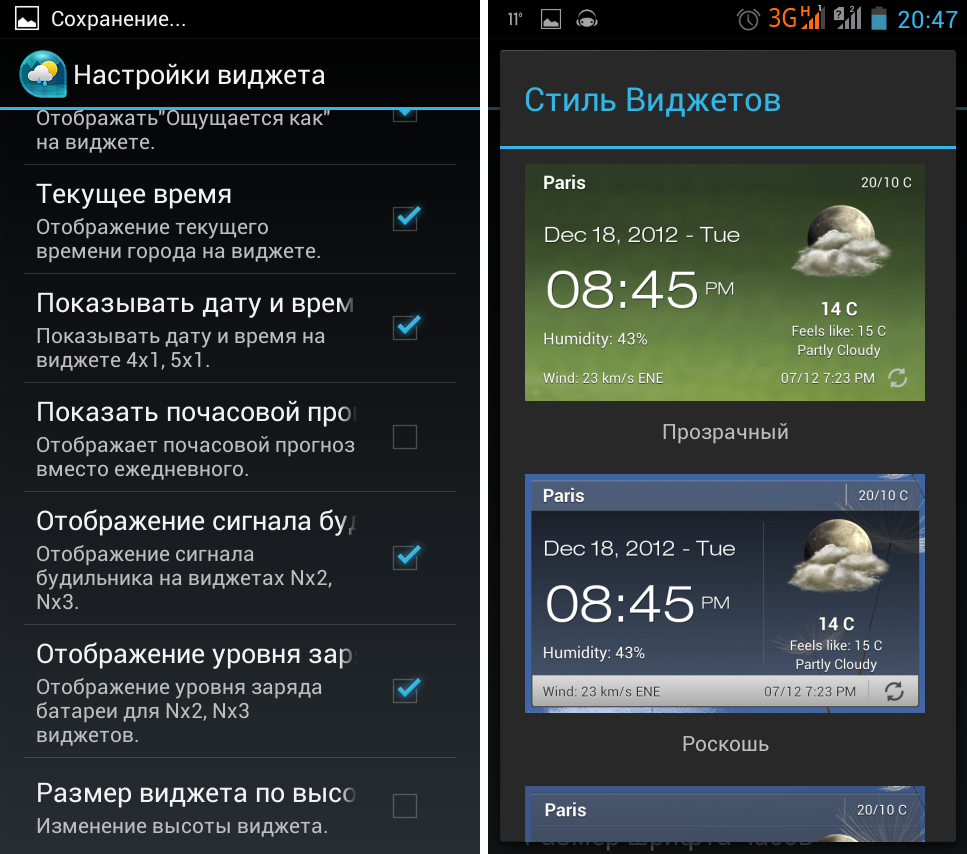
Убедившись, что всё работает, настроим автоматическую синхронизацию в программе ClockSync. Для повышения точности я рекомендую включить опции «Режим высокой точности» и «Только через WI-FI». Если с первой опцией всё понятно из описания в программе (см. скриншот ниже), то вторую опцию я рекомендую включить в первую очередь не из соображений экономии мобильного трафика, а из-за того, что мобильный интернет не способен гарантировать хоть сколько-нибудь стабильные задержки.
Немного подробнее о точности:Всё ещё распространённый мобильный интернет 2-го (GPRS/EDGE) в принципе не в состоянии обеспечить стабильные задержки при передаче. Даже интернет 3-го (3G) и, в некоторой мере, 4-го (LTE/LTE-advanced) поколений при сильной загрузке сети или каналов связи между БС, что является типичной ситуацией для крупных населённых пунктов, не может гарантировать стабильные задержки. Поэтому даже с аппроксимацией конечная точность установки времени может быть хуже долей секунд и даже легко достигать нескольких секунд.
Помимо этого я рекомендую включить опцию «При включении», чтобы лишний раз не выводить устройство из глубокого сна и тем самым сэкономить энергию.
Скриншот настроек автоматической синхронизации в ClockSync:В связи с масштабными изменениями часовых поясов в РФ осенью этого года необходимо уже сейчас задуматься об актуализации информации о них на всех устройствах и если с поддерживаемыми настольными ОС проблем не возникает, то в Android даже самая свежая версия ОС содержит устаревшие данные. Для того чтобы в этом убедиться устанавливаем TimeZone Fixer и наблюдаем неприглядную картину.
Скриншот программы TimeZone Fixer, запущенной на Android 4.4.4 (прошивка Cyanogenmod от 4 августа 2014), на котором хорошо видно, что данные в прошивке неактуальные:Немножечко здравого беспокойства и заботы о пользователях:Автор программы TimeZone Fixer предупреждает нас, что обновление файлов данных о часовых поясах может полностью «сломать» устройство и даже даёт рекомендации о том как обезопасить себя от дополнительных проблем, хоть случаи проблем единичные и очень специфичные — это действительно хорошая забота о простых пользователях.
Только поэтому я и внёс этот кусочек в статью, он хоть и не имеет непосредственного отношения к проблеме, но это действительно хороший пример заботы о пользователях. В то же время предупреждение насчёт версий 4.3+ вызвано лишь малым количеством отзывов о программе для устройств с новыми версиями ОС, поэтому, пожалуйста, после использования обязательно напишите о́тзыв об этом приложении.
После обновления данных о часовых поясах программа предло́жит перезагрузится, однако, я рекомендую перезагрузить устройство самостоятельно через системное меню поскольку программа осуществляет перезагрузку фактически эквивалентную reset, что, пусть и с малой вероятностью, но может привести к проблемам и потери данных.
С удовольствием отвечу на любые вопросы или внесу дополнения, которые сообщество посчитает необходимыми, однако, хочется избежать перегруженности статьи дополнительной информацией, дабы придерживаться формата компактного руководства по решению конкретной проблемы.
UPD: Эта инструкция полностью решает проблему часовых поясов только для версий младше 4. 4. С версии 4.4 нужен дополнительный патчинг, пока вопрос находится на стадии исследования возможностей для создания юзер-френдли решения.
4. С версии 4.4 нужен дополнительный патчинг, пока вопрос находится на стадии исследования возможностей для создания юзер-френдли решения.
Как настроить время и дату на устройствах андройд
Если в устройство на базе андройд не вносилось никаких изменений, то дата и время будут устанавливаться автоматически, синхронизируясь с мобильным оператором. Эти настройки можно изменить, что мы и рассмотрим ниже.
Настройка даты и времени вручную
Если время на андройде не синхронизируется, то можно внести такие изменения вручную:
- Прежде всего заходим в меню приложений
- В открывшемся списке ищем меню настроек и открываем их.
- После чего запускаем настройки даты и времени.
Нас интересуют изменения, которые можно будет внести вручную, поэтому галочка автоматического обновления снимаем и переходим к настройкам.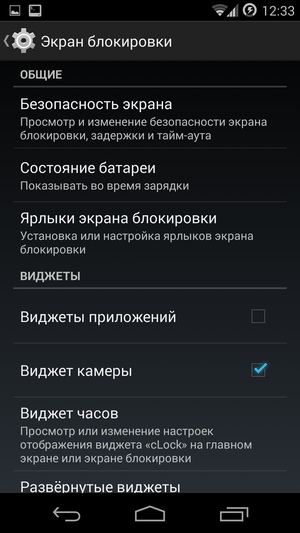 Стоит отметить, что пока на телефоне установлена синхронизация с мобильным оператором, пункты изменения интересующей нас информации будут недоступны.
Стоит отметить, что пока на телефоне установлена синхронизация с мобильным оператором, пункты изменения интересующей нас информации будут недоступны.
Рассмотрим доступные пункты. Первые два пункта позволяют использовать автоматическую синхронизацию, т.е. смартфон сам получит данные от мобильного оператора и будет их постоянно сверять.
Если с этих пунктов убрать галочки, то станут доступными 3 следующих настройки: установка даты, времени, а также часового пояса.
Часовой формат позволяет задать стиль отображения времени: в 12 часовом или 24 часовом формате.
Ну и последний пункт позволит изменить отображение даты везде на вашем смартфоне.
Для ручного изменения убираем первые два чекбокса и нажимаем последовательно на пункты установки интересующих данных. В появившемся окне достаточно выставить необходимые нам цифры и сохранить изменения.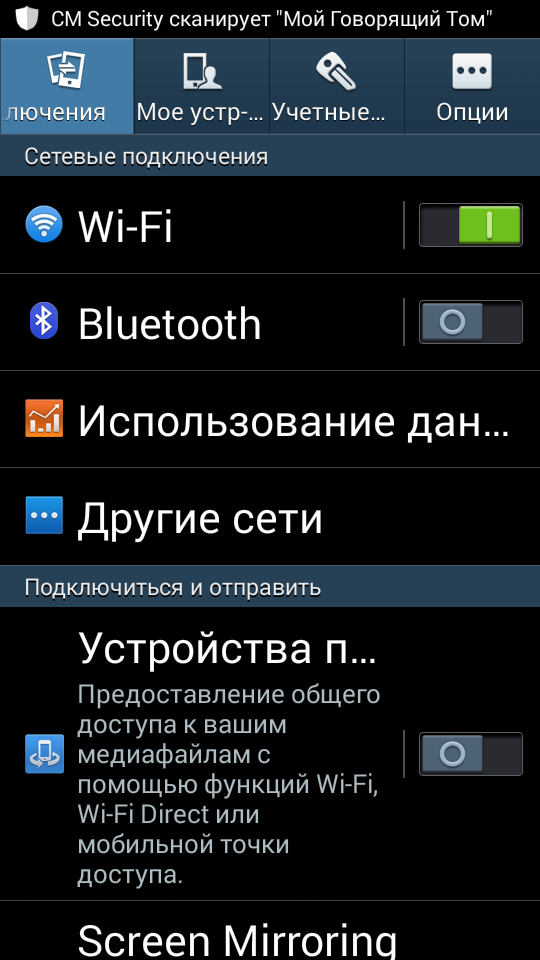
Автоматическая синхронизация
Как и упоминалось выше, на андройде можно использовать автоматическую синхронизацию.
Для этого переходим в тоже меню, которое мы упоминали выше и проверяем наличие чекбоксов на автосинхронизации. Больше ничего делать не требуется, через некоторое время информация автоматически изменится.
Кроме стандартного способа существует еще один – установить специальное приложение. Найти такие программы можно в play маркет.
Для примера можно привести популярное приложение ClockSync.
Чтобы им воспользоваться переходим в гугл маркет и в поиске вводим ClockSync.
Открываем найденную ссылку и запускаем процесс установки.
После инсталляции заходим в приложение, нажимаем на троеточие сверху. В открывшемся меню выбираем автосинхронизацию.
Больше никаких действий совершать не нужно, через некоторое время и дата синхронизируются и будут периодически сверяться с сервером.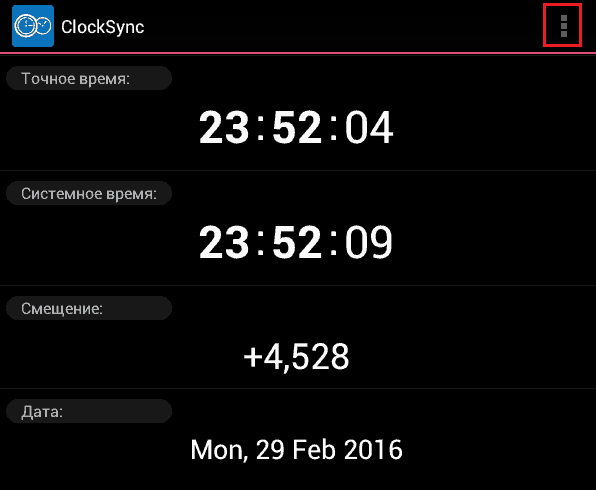 Для работы приложения нужен доступ в интернет.
Для работы приложения нужен доступ в интернет.
Читайте также:
Зависимость от смартфона: как использовать телефон меньше
«Время от времени появляется революционный продукт, который меняет все», — сказал Стив Джобс в 2007 году, когда представил первый iPhone. Одиннадцать лет спустя вопрос не в том, был ли он прав. Дело в том, нравится ли нам то, как мы изменились.
Сегодня средний американец проверяет свой телефон 47 раз в день — гораздо больше, если они моложе, — и проводит около четырех часов в день, глядя на его экран.Это примерно шестая часть нашего общего времени жизни. Учитывая эти цифры, становится понятно, что у нас растет беспокойство по поводу наших отношений с телефонами. В январе два крупнейших акционера Apple написали в Apple открытое письмо с просьбой, чтобы компания предоставила «больше возможностей и инструментов», которые могут помочь родителям установить ограничения на время, проводимое детьми по телефону. В том же месяце Facebook объявил о пересмотре алгоритмов, лежащих в основе своей новостной ленты, чтобы сделать больший акцент на «значимых взаимодействиях» — i.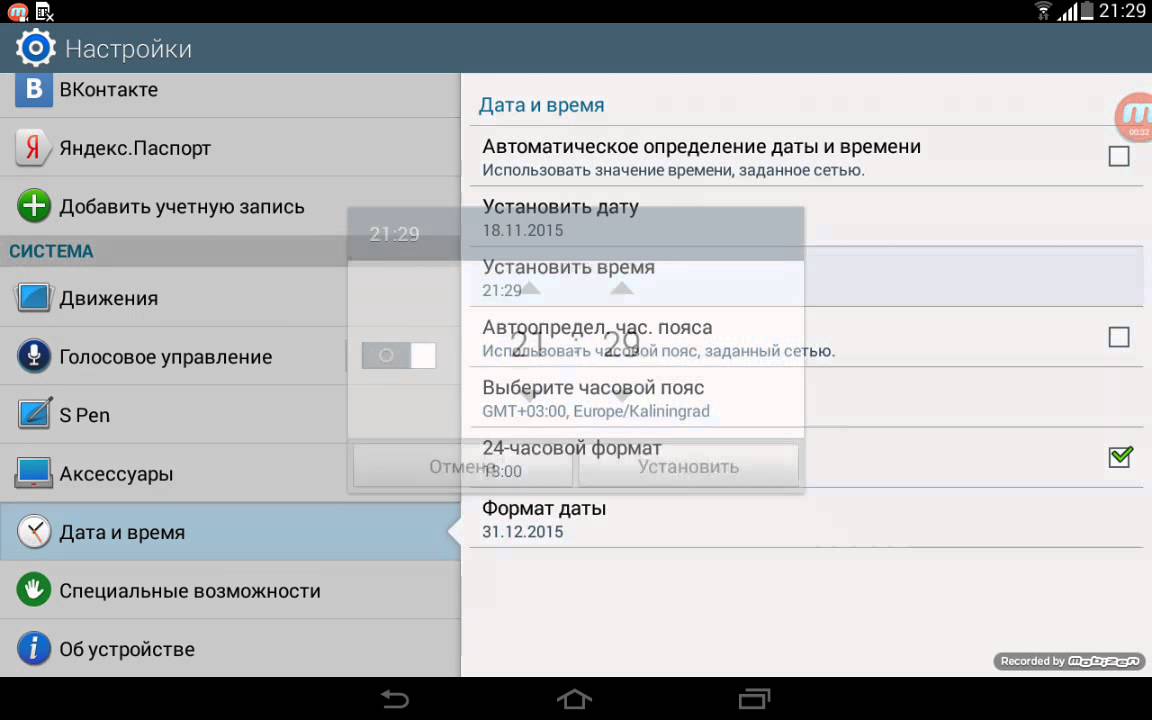 е., сообщения от друзей и членов семьи, а не от брендов. А в феврале был запущен Центр гуманных технологий — коалиция бывших технических сотрудников, обеспокоенных влиянием технологий, которые они помогали создавать.
е., сообщения от друзей и членов семьи, а не от брендов. А в феврале был запущен Центр гуманных технологий — коалиция бывших технических сотрудников, обеспокоенных влиянием технологий, которые они помогали создавать.
Телефоны и наши отношения с ними всегда в голове у многих. Вопрос о том, можно ли описывать наше навязчивое поведение по телефону как «зависимость», является спорным, но слишком увлекаться семантикой — это упустить суть.Все большее число из нас приходят к выводу, что спустя десять лет после провозглашения Джобса, нам не нравится, как наши телефоны изменили нас. Мы чувствуем себя занятыми, но неэффективными. Связаны, но одиноки. Та же самая технология, которая дает нам такую свободу, также действует как поводок — и чем более привязанными мы становимся, тем больше поднимается вопрос о том, кто на самом деле все контролирует.
Последние два года я потратил на исследование и написание книги о том, как создать здоровые отношения с телефоном, не отказываясь от него полностью, опираясь на исследования нейропластичности, внимательности и научного изменения поведения. Вот девять моих главных советов по изменению вашего отношения к телефону.
Вот девять моих главных советов по изменению вашего отношения к телефону.
Определите, как вы хотите , как должны выглядеть ваши отношения с телефоном.
Многие люди начинают с расплывчатой цели — «Я хочу проводить меньше времени с телефоном» — без указания того, что они на самом деле пытаются изменить или выполнить, или определения, с чего они тянутся к своим телефонам. Затем они пытаются перекусить и чувствуют себя обескураженными и бессильными, когда это не срабатывает.
Это равносильно тому, чтобы бросить кого-то, потому что вы хотите «лучших отношений», но при нажатии признаетесь, что на самом деле не представляете, как будут выглядеть эти отношения. Если вы не потратите время, чтобы понять это, вы, скорее всего, закончите отношения, которые будут такими же неудовлетворительными или нездоровыми, как и те, из которых вы только что вышли.
Итак, прежде чем делать что-либо еще, спросите себя: что вы делаете на своем телефоне, чтобы вам было хорошо? Какие занятия заставляют вас чувствовать себя плохо? Какое поведение или привычки вы хотели бы изменить?
Определите, сколько времени вы сейчас проводите с телефоном.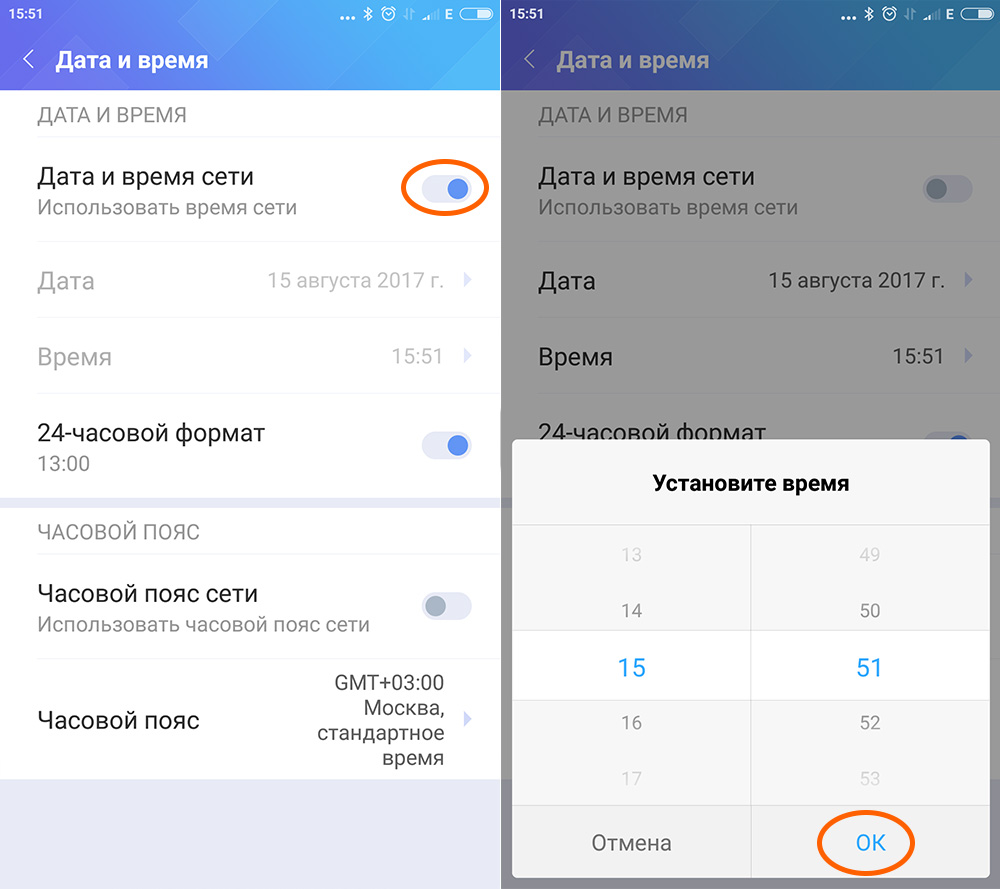
Установите приложение для отслеживания времени, такое как Moment или (OFFTIME), которое будет собирать данные о том, сколько времени в день вы проводите на своем телефоне и как часто вы его берете. Эта информация может сначала удручать, но это отличный способ отслеживать ваши успехи и повышать вашу мотивацию.
Определите некоторые конкретные дела, которые вы хотели бы сделать в свое время.
Если вы будете меньше пользоваться телефоном, у вас будет больше свободного времени. Большая часть этого будет небольшими порциями, например, когда вы едете на лифте или ждете в очереди. Это отличная возможность сделать глубокий вдох и ничего не делать (что может быть удивительно расслабляющим и восстанавливающим опытом).
Вероятно, у вас также будет больше времени для заполнения. Чтобы не возвращаться к своему телефону, чтобы развлечь вас, важно, чтобы вы выбрали несколько действий, для которых вы хотели бы использовать это время, а затем настроить свою среду, чтобы повысить вероятность того, что вы будете придерживаться этих намерения. Например, если вы говорите, что хотите прочитать больше, положите книгу на журнальный столик, чтобы, когда вы плюхнулись на диван в конце долгого дня, ваша книга была в пределах видимости и досягаемости. Если вы хотите попрактиковаться в игре на музыке, выньте инструмент из футляра и поставьте его в холле, где его будет легко взять, когда у вас будет несколько свободных минут. Если вы хотите проводить больше времени со своей семьей или конкретным другом, спланируйте это — и положите телефон в карман или сумку на время, пока вы вместе.
Например, если вы говорите, что хотите прочитать больше, положите книгу на журнальный столик, чтобы, когда вы плюхнулись на диван в конце долгого дня, ваша книга была в пределах видимости и досягаемости. Если вы хотите попрактиковаться в игре на музыке, выньте инструмент из футляра и поставьте его в холле, где его будет легко взять, когда у вас будет несколько свободных минут. Если вы хотите проводить больше времени со своей семьей или конкретным другом, спланируйте это — и положите телефон в карман или сумку на время, пока вы вместе.
Используйте приложения, чтобы защитить себя от приложений.
Это предложение может показаться нелогичным, но на самом деле оно чрезвычайно эффективно. Такие приложения, как Freedom (iOS), (OFFTIME) и Flipd, позволяют заблокировать доступ к заранее указанным приложениям и веб-сайтам. Вы можете включить блокировку приложений, когда пытаетесь сосредоточиться на работе, или можете настроить расписание, в течение которого вы хотите иметь доступ к играм и другим интересным приложениям. Некоторые версии также позволяют заранее планировать сеансы «блокировки» — например, вы можете заблокировать себя в приложениях социальных сетей на два часа перед сном — отличный инструмент, когда вы пытаетесь изменить привычку.
Некоторые версии также позволяют заранее планировать сеансы «блокировки» — например, вы можете заблокировать себя в приложениях социальных сетей на два часа перед сном — отличный инструмент, когда вы пытаетесь изменить привычку.
Создайте напоминание, чтобы проверить себя.
Часто мы находим наши телефоны в руках, не зная, как они туда попали, а затем через 30 минут смотрим вверх, гадая, куда ушло время.Чтобы предотвратить эти «зомби-проверки», создайте для себя «лежачий полицейский» — небольшое препятствие, которое заставляет вас замедлиться и решить, действительно ли вы хотите разговаривать по телефону. Оберните его резинкой в качестве тактильной подсказки, что-то, что вам нужно физически отодвинуть, чтобы получить доступ, или установите изображение на экране блокировки, которое напоминает вам, чтобы вы проверяли себя, задавая такие вопросы, как «Зачем? Почему сейчас? Что-то еще?» (Вы можете бесплатно скачать изображения экрана блокировки на моем веб-сайте. )
)
Удалите приложения социальных сетей.
Когда дело доходит до отнимания времени, приложения для социальных сетей являются худшими. Это неудивительно: они созданы для того, чтобы мы уделяли им как можно больше времени. Почему? Потому что это выгодно. Каждая минута, которую мы проводим в социальных сетях, — это еще одна возможность показать нам рекламу — рекламу, на которую был настроен таргетинг с использованием подробной личной информации, которую мы добровольно предоставили. Другими словами, мы не являемся клиентами приложений для социальных сетей; рекламодатели. И наше внимание — это то, что продается.
Это не значит, что вы не можете использовать социальные сети, если действительно этого хотите. Но если ваша цель — проводить меньше времени с телефоном, подумайте о том, чтобы ограничиться использованием социальных сетей только на компьютере.
Настройте текстовый автоответчик.
Многие люди не решаются делать перерывы в работе с телефоном, потому что мысль о том, что отвечать на текстовые сообщения слишком долго, их утомляет. Решение? Установите автоответчик на текстовое сообщение, сообщающее людям, что у вас перерыв, и что вы ответите им по возвращении.Если у них срочное сообщение, они найдут другой способ связаться с вами. Это малоиспользуемый инструмент, который имеет удивительно большое значение. Начиная с iOS 11, у Apple есть функция «Не беспокоить во время вождения», которую можно настроить для любой ситуации (очевидно, вы должны использовать ее и во время вождения). Пользователи Android могут использовать стороннее приложение, такое как LilSpace или SMS-сообщение с автоответчиком.
Решение? Установите автоответчик на текстовое сообщение, сообщающее людям, что у вас перерыв, и что вы ответите им по возвращении.Если у них срочное сообщение, они найдут другой способ связаться с вами. Это малоиспользуемый инструмент, который имеет удивительно большое значение. Начиная с iOS 11, у Apple есть функция «Не беспокоить во время вождения», которую можно настроить для любой ситуации (очевидно, вы должны использовать ее и во время вождения). Пользователи Android могут использовать стороннее приложение, такое как LilSpace или SMS-сообщение с автоответчиком.
Делайте все, что вы знаете, что должны делать, но еще не сделали.
Создайте для телефона зарядную станцию, к которой нельзя дотянуться с кровати. Отключите все уведомления, кроме телефонных звонков, сообщений и событий календаря — вы всегда можете повторно включить уведомления одно за другим, если пропустите их; Дело в том, чтобы начать с самого минимума, делая упор на общение с реальными людьми, пытающимися связаться с вами напрямую.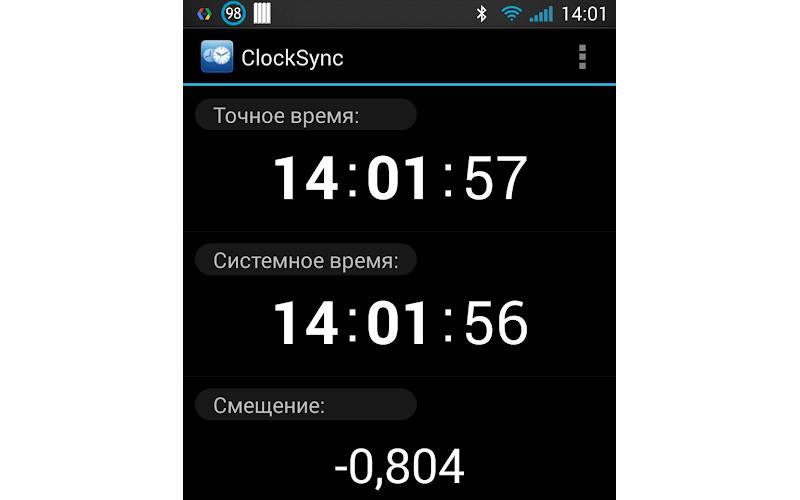 Измените дизайн домашнего экрана так, чтобы на нем отображались только приложения, которые являются полезными инструментами, с заманчивыми отстойниками времени (включая электронную почту), спрятанными в папке на внутреннем экране.Возьми часы. Купите будильник, который не является вашим телефоном, иначе вы гарантируете, что ваш телефон будет первым, к чему вы потянетесь утром. Во время еды не кладите телефон на стол и просите других сделать то же самое.
Измените дизайн домашнего экрана так, чтобы на нем отображались только приложения, которые являются полезными инструментами, с заманчивыми отстойниками времени (включая электронную почту), спрятанными в папке на внутреннем экране.Возьми часы. Купите будильник, который не является вашим телефоном, иначе вы гарантируете, что ваш телефон будет первым, к чему вы потянетесь утром. Во время еды не кладите телефон на стол и просите других сделать то же самое.
Помните цель.
Одна из причин того, что наши попытки проводить меньше времени за телефонами так часто терпят неудачу, заключается в том, что мы строим свои усилия так же, как и диеты: как акты самоограничения. А кому нравится чувствовать себя обделенным? Вместо этого думайте о цели в более позитивном плане: когда мы стремимся сократить время по телефону, мы пытаемся устранить расхождения между тем, как мы говорим, что хотим жить, и тем, как мы живем на самом деле.Чем ближе мы подойдем, тем счастливее будем.
Как ваш телефон влияет на ваш рабочий день — RescueTime
Не секрет, что большинство из нас проводит слишком много времени за своими телефонами. И конечно, не , а все плохо. Наши телефоны — прекрасные инструменты для поддержания связи, информированности и (иногда) продуктивной работы. Тем не менее, исследование за исследованием начинают показывать, что наши привычки экранного времени могут оказывать довольно негативное влияние на нашу концентрацию и внимание. Особенно в рабочий день.
И конечно, не , а все плохо. Наши телефоны — прекрасные инструменты для поддержания связи, информированности и (иногда) продуктивной работы. Тем не менее, исследование за исследованием начинают показывать, что наши привычки экранного времени могут оказывать довольно негативное влияние на нашу концентрацию и внимание. Особенно в рабочий день.
Если вы похожи на большинство людей, ваш телефон превратился в современное защитное одеяло.
Чувствуете стресс по поводу проекта? Просто загляните в Instagram на несколько минут, чтобы отвлечься.
Входящие выходят из-под контроля? Вы всегда можете перейти к нему, ответив на несколько твитов.
Но точно так же, как и наши отношения с такими средствами связи, как электронная почта и IM, истинное влияние нашего экранного времени — это не , а просто то, сколько времени мы проводим на наших устройствах.Речь идет о том, как часто мы их используем .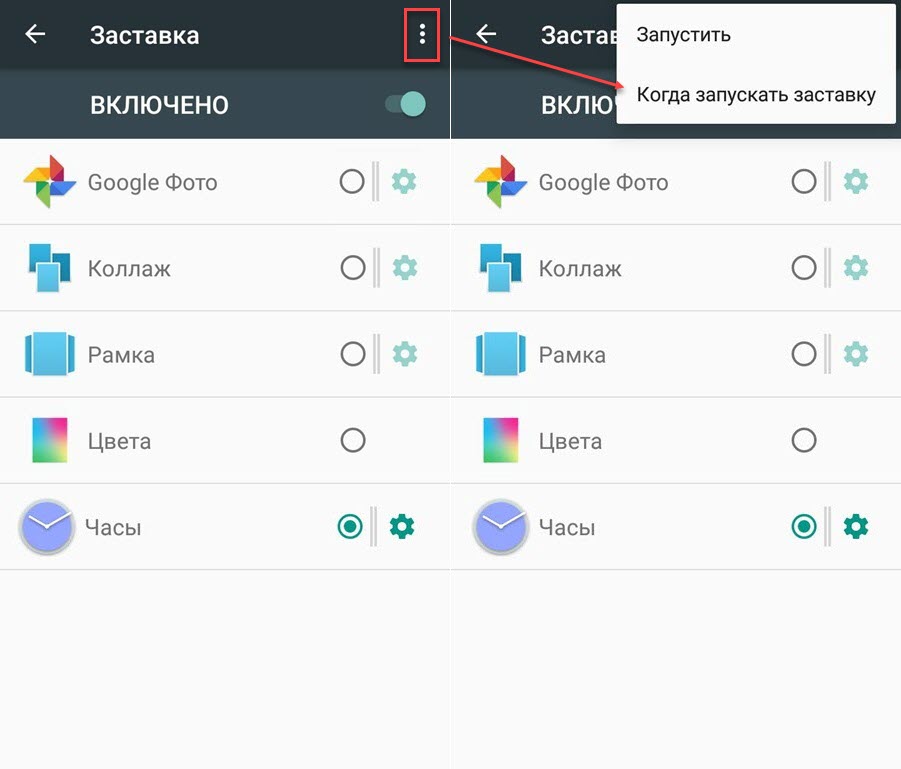
Исследования неизменно показывают, что переключение контекста убивает нашу продуктивность, замедляя нашу работу и заставляя нас чувствовать себя торопливыми, перегруженными и склонными к выгоранию. Если вы хотите работать с максимальной отдачей, вам нужно контролировать, как время, проведенное за компьютером, влияет на остальную работу. Итак, сколько экранного времени мы используем на самом деле в течение рабочего дня?
Хотите управлять своим экранным временем? Мобильные приложения RescueTime для Android и iOS отслеживают время, проведенное за экраном, и дают вам подробные сведения о том, как вы используете свои устройства.Вы даже можете установить ежедневные цели по экранному времени, чтобы выработать лучшие привычки.Попробуйте RescueTime бесплатно сегодня!
В среднем мы проводим за телефонами 3 часа 15 минут в день.
Начнем с высокоуровневой статистики. Когда мы просмотрели данные 11000 пользователей, которые активно используют приложение RescueTime, мы обнаружили, что человек, в среднем , , проводят 3 часа 15 минут на наших телефонах .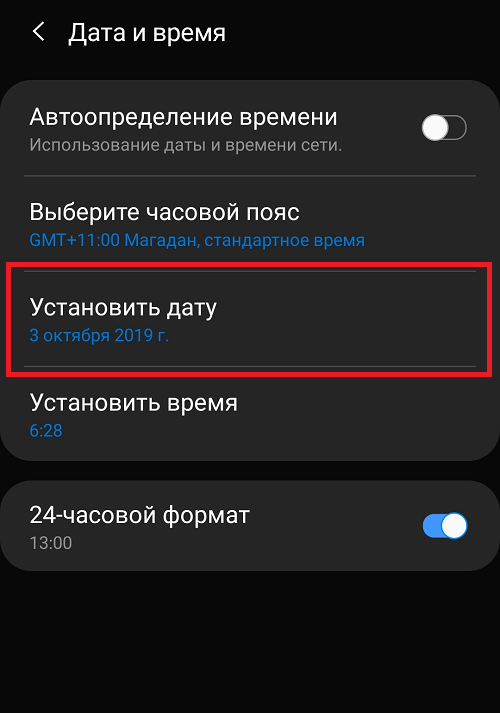
Это просто среднее значение. Когда мы разбиваем эти цифры, мы видим, что 20% лучших пользователей смартфонов имеют ежедневное экранное время, превышающее 4.5 часов.
Лучшие 20% пользователей смартфонов проводят на своих телефонах более 4,5 часов в день. Дополнительные сведения см. В отчете о статистике экранного времени за 2019 год. Click To TweetИ хотя вы думаете, что в выходные можете проводить больше времени, просматривая свой телефон, это не так. Фактически, мы обнаружили, что человек в течение недели тратят на свои телефоны немного больше времени, чем в выходные.
Большинство людей проверяют свои телефоны 58 раз в день (30 из них в рабочее время)
Как мы уже говорили ранее, на вашу продуктивность влияет не только общее время использования экрана, но и то, как твой телефон.
Если вы похожи на меня, вы, вероятно, ловите себя на том, что открываете телефон в течение дня — иногда даже не замечая, что вы делаете.
И хотя недавний опрос Deloitte показал, что средний американец проверяет свой телефон 47 раз в день, наше число было немного выше.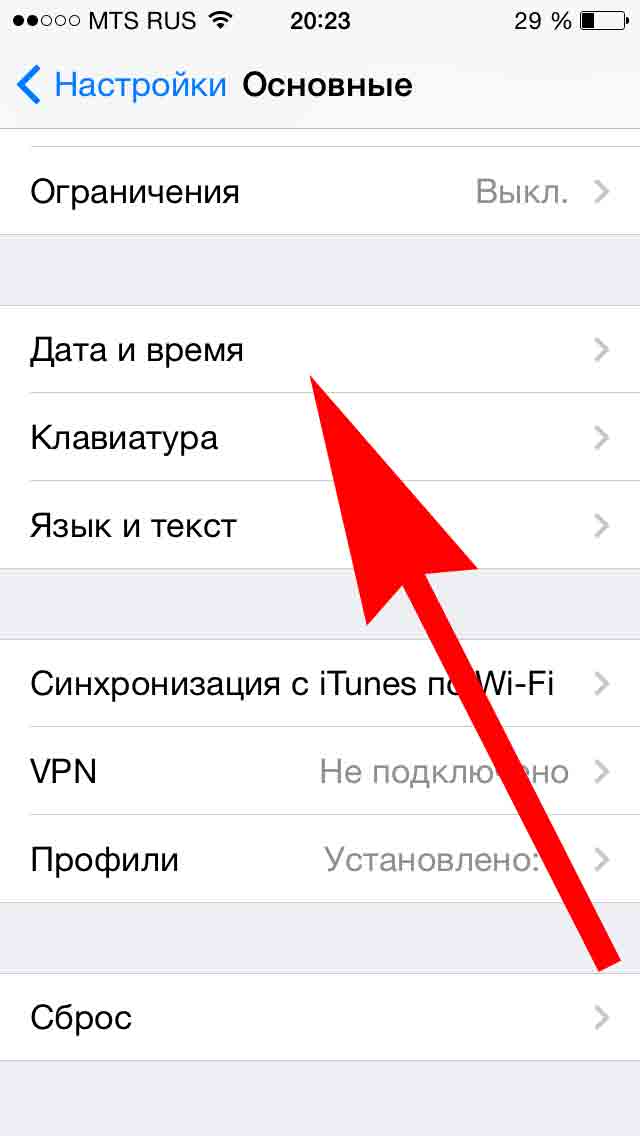 Мы обнаружили, что в среднем пользователи проверяют свои телефоны 58 раз в день, 30 раз в рабочее время (с 9:00 до 17:00).
Мы обнаружили, что в среднем пользователи проверяют свои телефоны 58 раз в день, 30 раз в рабочее время (с 9:00 до 17:00).
И насколько отвлекают эти проверки?
Большинство людей тратят около 1 минуты 15 секунд на телефон каждый раз, когда поднимают трубку. Это означает, что мы теряем 37,5 минут в день в рабочее время на наши телефоны (как минимум).
Мы теряем не менее 37,5 минут рабочего времени в день на то, чтобы просто взять телефон в руки. Дополнительные сведения см. В отчете о статистике экранного времени за 2019 год. Click To TweetПоловина всех звонков на телефонные разговоры происходит в течение 3 минут после предыдущего
Вот здесь все становится немного сложнее. Хотя вы можете подумать, что полчаса или больше экранного времени в течение рабочего дня не проблема, есть кое-что более глубокое, в которое нам нужно погрузиться: Частота использования телефона .
Как мы уже говорили, переключение контекста может сильно подорвать нашу продуктивность .
Еще в 2004 году исследователи Виктор М. Гонсалес и Глория Марк из Калифорнийского университета в Ирвине обнаружили, что в обычный день большинство людей тратят всего 3 минуты на выполнение задачи, прежде чем переключиться на что-то другое . И это было до первых смартфонов.
Как и следовало ожидать, большинство людей используют свои телефоны короткими сериями — отправляя текстовое или электронное письмо, а затем забирая его обратно, когда получают ответ.Фактически, мы обнаружили, что 70% сеансов экранного времени длится менее 2 минут .
Но хотя сами сеансы непродолжительны, они могут вызвать цепную реакцию событий, которые охватывают наши дни. Удивительно, но мы обнаружили, что 50% сеансов экранного времени начинаются в пределах 3 минут от предыдущего .
Брать телефон в руки в течение дня так же плохо, как и многозадачность
Итак, почему это так важно?
Давайте представим общий сценарий: допустим, вы работаете и сосредотачиваетесь на проекте, когда внезапно BUZZ — приходит сообщение от вашего партнера.
Ничего срочного. Но вы все равно на это отвечаете. Хорошо. Избегайте отвлечения внимания. Пора вернуться к работе. Но 2 минуты спустя BUZZ — ответ на вопрос .
Если это будет продолжаться в течение следующих 20-30 минут (или дольше, в зависимости от задержек между ответами), как можно ожидать, что вы останетесь сосредоточенным?
По правде говоря, это не так.
Психологи обнаружили, что даже кратковременные психические блоки, вызванные переключением между задачами, могут стоить до 40% вашего продуктивного времени .
RescueTime показывает, как ваше экранное время (зеленая линия) влияет на ваш рабочий день и общую производительность.Что касается наших телефонов, то наш день прерывают не только переключатели, но и ожидание того, что вас прервут.
Фактически, недавнее исследование, опубликованное в журнале Ассоциации потребительских исследований , показало, что даже присутствие выключенного смартфона снижает наши когнитивные способности.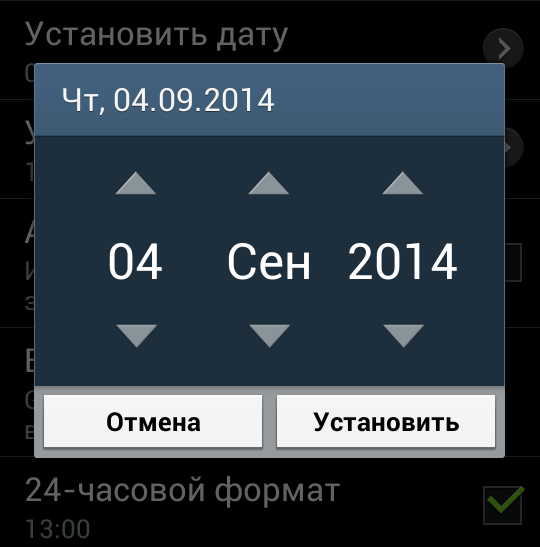 Другими словами, простое наличие телефона подрывает вашу способность делать хорошую работу.
Другими словами, простое наличие телефона подрывает вашу способность делать хорошую работу.
Чтобы избавиться от слишком большого количества экранного времени, начните с изменения настроек по умолчанию.
Эта статистика не является еще одним призывом к сплочению наших смартфонов.
Нельзя отрицать, что устройства, которые мы держим в карманах, являются невероятными инструментами. Это потрясающее чувство, когда они помогают нам ориентироваться в незнакомом городе, разговаривают с семьей и друзьями со всей планеты или учат прочищать раковину.
К сожалению, вы не получите этих отличных функций без плохих — отвлекающих, отвлекающих, еще других еще социальных сетей, push-уведомлений и всегда доступных развлечений.
Если вы хотите контролировать свое экранное время, сохранить свои телефоны для их преимуществ и уменьшить количество отвлекающих функций, вы можете попробовать несколько простых методов.
(Чтобы узнать больше, ознакомьтесь с нашими 6 лучшими советами по построению лучших отношений с телефоном. )
)
1. Удалите социальные приложения или выйдите из них
Безусловно, самое большое время занимает отстой наши телефоны представляют собой социальные приложения, такие как Facebook, Instagram и Twitter. Проблема с этими приложениями заключается в том, что это то, что автор Make Time Джон Зерацки называет «бесконечными бассейнами» — бесконечными приложениями для обновления контента, которые можно «окунуться» в любое время и найти новый контент.
На эти приложения слишком легко потратить минуты (или часы). Вместо этого попробуйте удалить их со своего телефона или выйти из них, чтобы возникли трения всякий раз, когда вы бездумно пытаетесь войти. (Я сделал это с помощью Instagram на своем телефоне и сразу почувствовал облегчение!)
2. Сделайте Главный экран «Без отвлекающих факторов»
Бесконечные бассейны и маленькие красные точки — первое, что вы видите на главном экране телефона? Если это так, вы хотите отвлечься.Вместо этого попробуйте переместить все ненужные или отвлекающие приложения с главного экрана на третий или четвертый.
Сохраняйте вещи, которые действительно вам помогают — карты, камеру, сообщения, — но избавьтесь от всего, что отвлекает.
Чтобы пойти дальше, вы можете полностью удалить что-либо со своего домашнего экрана и использовать настраиваемое изображение экрана блокировки, например Как расстаться со своим телефоном Автор Кэтрин Прайс, которая спрашивает: «Почему вы хотите меня забрать? в настоящее время?»
3.Отключите уведомления (или перейдите в режим «Не беспокоить» во время работы)
Кто решает, когда вы будете использовать свой телефон? Ты или она? В большинстве случаев он контролирует отношения. Чтобы перевернуть это, вам нужно избавиться от всех вещей , которые привлекают ваше внимание. Начните с отключения уведомлений обо всем, что не является критичным. Когда новое приложение просит показать уведомления, говорите «нет».
Наконец, вы можете даже захотеть перейти в режим «Не беспокоить», пока работаете, чтобы сообщения и случайные гудки не отвлекали вас (все ваши уведомления по-прежнему будут там, ожидая вас, когда вы включите режим «Не беспокоить» Режим выключения).
Как пишет Пэрис Мартино в книге The Outline :
«Конечно, недостатком является то, что я не отвечаю на тексты и электронные письма сразу, но положительный момент — Я не отвечаю на текстовые и электронные письма сразу.
«Это фантастически расслабляет и дает дополнительный бонус в виде создания у ваших друзей и близких впечатления, что вы делаете что-то интересное или приносящее удовлетворение в своей жизни, вместо того, чтобы просто пролистывать Twitter и постоянно не реагировать на давление push-уведомлений. .”
Это не все решения, которые помогут наладить отношения с телефоном. Но они — хорошее место, чтобы начать менять того, кто контролирует ситуацию.
4. Приложите как можно больше к вашему портативному компьютеру
Удобство стало одним из наиболее важных факторов, определяющих, как мы используем наши цифровые устройства. Но с удобством приходит и самоуспокоенность.
Чтобы ваше цифровое время было более значимым, основатель Digital Detangler Пит Данлэп предлагает переносить как можно больше ваших действий на ваш ноутбук:
«Ваш ноутбук обычно закрывается, когда вы едете за рулем или едите с другими людьми.В то время как смартфон имеет тенденцию бросаться в такие моменты, делая нас менее безопасными и доступными.
«Кроме того, отсутствие клавиатуры — это выбор дизайна, демонстрирующий, что смартфоны — это в первую очередь устройства потребления мультимедиа — они отлично подходят для ввода фрагментов, таких как твиты или хэштеги, на фотографиях в Instagram, но не умеют делать что-либо сложное или значимое».
Вы можете использовать свой ноутбук не только в определенных сценариях (вместо того, чтобы бесцельно прокручивать свой смартфон). Но с помощью таких инструментов, как:
- RescueTime, можно гораздо легче понять и контролировать время, которое вы проводите за ноутбуком. Получите глубокое понимание того, как вы проводите свое цифровое время.Ставьте цели и получайте оповещения в режиме реального времени. И блокируйте отвлекающие сайты, когда вам нужно поработать.
- ScrollStopper: собственное расширение Chrome для Пита, которое удаляет «бесконечную прокрутку» из ваших социальных сетей, чтобы напоминать вам не теряться в ней.
Мы редко проводим более двух часов, не дотрагиваясь до наших телефонов
Наши телефоны всегда под рукой. И это не изменится. Фактически, согласно нашим исследованиям, немногие из нас проводят в течение дня более 1 часа 43 минут, не прикасаясь к своим телефонам .
Большинство людей не могут оставаться в течение дня дольше 1 часа 43 минут, не прикасаясь к своим телефонам. Click To TweetЭкранное время не так уж и плохо. Но когда мы даем нашим телефонам полную свободу действий в течение дня, это превращается из полезного инструмента в полную неприятность.
Начните с понимания своего экранного времени, а затем рассмотрите несколько простых способов уменьшить его и вернуть себе контроль над своим временем.
Что такое Apple Screen Time и как оно работает?
(Pocket-lint) — приложение Apple Screen Time направлено на решение растущих проблем, связанных с увеличением использования устройств, зависимостью от смартфонов и социальными сетями, влияющими на психическое здоровье.Идея состоит в том, чтобы помочь вам восстановить контроль или, по крайней мере, сообщить вам, сколько времени вы тратите на свои устройства и что вы на них делаете.
Вот все, что вам нужно знать об Apple Screen Time, о том, как его использовать и какие функции оно предлагает.
Что такое Apple Screen Time?
Screen Time — это основная часть iOS и iPadOS, и поэтому оно работает со всеми приложениями без разработчиков или отдельных приложений, которым нужно вносить какие-либо изменения, чтобы получить от него пользу.
Он расположен в приложении «Настройки» и отслеживает, как вы используете свои устройства, показывая все, от того, сколько времени вы потратили на определенные категории приложений и определенные приложения, до того, сколько раз вы брали свой iPhone в руки или даже час.
Собранные данные можно просмотреть в удобных диаграммах в меню экранного времени, а в начале недели в понедельник утром вы получите отчет в виде уведомления, чтобы вы могли точно увидеть, чем вы делали на этой неделе, как это по сравнению с предыдущей неделей и сколько времени вы потратили впустую в определенных приложениях.
Apple разбивает приложения по категориям из App Store, чтобы вы могли видеть, много ли вы играете в игры, проводите время в социальных сетях или работаете с коммунальными службами.
Поскольку данные собираются из App Store — и все это проверяется человеком — вы не должны обнаружить, что игра прячется в рабочей категории, например, предлагая хорошее представление о том, как вы используете свои устройства. .
Экранное время основано на вашей учетной записи iCloud, что означает, что вы сможете видеть, как вы используете приложения на нескольких устройствах, включив опцию «Совместное использование на разных устройствах» в меню Экранного времени.
Как использовать экранное время
Чтобы увидеть свое экранное время и получить доступ ко всем данным, собранным с помощью функции, перейдите в приложение «Настройки» на своем iPhone или iPad и нажмите в меню «Экранное время».
Отсюда вы можете установить лимиты приложений, запланировать время простоя, указать, какие приложения вы хотите разрешить в любое время, заблокировать неприемлемый контент и установить ограничения на основе ваших контактов. Вы также можете использовать пароль для экранного времени, чтобы продлить время по истечении срока действия ограничений — это удобно, например, на семейном iPad.
Pocket-lintДля просмотра данных экранного времени откройте меню «Экранное время» в приложении «Настройки» и выберите «Просмотреть все действия». Затем вы можете выбрать режимы просмотра «Неделя» и «День» в верхней части экрана, а также провести пальцем слева направо по диаграммам, чтобы увидеть активность за предыдущие недели и дни.
Нажав на любое из приложений в меню «Наиболее часто используемые», вы получите более подробную информацию, и вы также сможете увидеть больше данных в меню «Уведомления» и «Первое использование после получения». Мы более подробно рассмотрим конкретные функции Screen Time и способы их использования ниже.
Что можно делать с данными экранного времени?
Идея данных экранного времени заключается в том, что, понимая, как вы взаимодействуете со своим телефоном или планшетом, вы можете получить гораздо больший контроль, либо приняв решительные меры, например полностью удалив приложение, либо ограничив его использование. установив лимиты приложений.
Проблема, конечно же, в том, что вы должны решить внести это изменение. Вы можете в любой момент игнорировать результаты экранного времени или обойти их.
Как отключить экранное время
Чтобы выключить Apple Screen Time, зайдите в приложение «Настройки» на своем iPhone или iPad и нажмите на Screen Time. Прокрутите меню до конца, и вы увидите внизу «Отключить время экрана».
При выключении экранное время больше не будет сообщаться, и все ограничения, настройки времени простоя, а также ограничения содержимого и конфиденциальности будут отключены.
Что такое лимиты приложений и как их установить?
Ограничения времени экрана для приложений позволяют вам устанавливать ежедневные или еженедельные ограничения по времени для ограничения использования, будь то конкретное приложение, такое как Facebook, или целая категория приложений, например, социальные сети или игры.
Чтобы установить лимит приложения, перейдите в меню «Экранное время» в приложении «Настройки». Нажмите на «Лимиты приложений» под графиком среднесуточных значений и выберите «Добавить лимит». Отсюда вы можете выбрать всю категорию или нажать на стрелку на категории, чтобы развернуть меню и отобразить отдельные приложения.Чтобы выбрать категорию или отдельное приложение, установите флажок слева и нажмите «Далее».
Pocket-lintЗатем вам нужно будет выбрать продолжительность ограничения, например 30 минут в день. Вы также можете установить разные ограничения для разных дней, нажав «Настроить дни». Это позволяет вам ограничить WhatsApp одним часом в день в понедельник, вторник и среду и двумя часами в четверг, пятницу, субботу, воскресенье, например.
Как обойти ограничения по экранному времени и приложениям?
Когда истечет срок действия лимита приложения, вы получите уведомление о том, что у вас осталось всего пять минут.Когда ваше время истечет, значок приложения будет немного серым на главном экране, и если вы откроете его, вы увидите белый экран с песочными часами и словами «Ограничение времени». Вы можете выбрать «ОК», чтобы выйти из приложения и заняться чем-нибудь еще со своим временем.
Или вы можете выбрать «Игнорировать лимит», после чего у вас будет четыре варианта на выбор: «Еще одна минута», «Напомнить мне через 15 минут», «Игнорировать лимит на сегодня» или «Отменить».
Ограничения времени экрана для приложений очень похожи на работу функции «Не беспокоить во время вождения».Вы можете отклонить его, но это заставит вас дважды подумать.
Что такое время простоя и как заблокировать определенные приложения в определенное время?
Время простоя — это еще одна функция Экранного времени Apple, такая же как лимиты приложений. Однако вместо того, чтобы устанавливать ограничение по времени для приложений или категорий приложений, таких как ограничения приложений, время простоя позволяет запланировать блок времени, в котором будут работать только приложения, которые вы выберете.
Эта функция может использоваться родителями для управления приложениями, доступными их детям, например, перед сном, но вы также можете использовать ее, чтобы запретить вам использовать свою рабочую электронную почту в нерабочее время или социальные сети во время работы.
Pocket-lintЧтобы получить доступ к функции «Время простоя», откройте приложение «Настройки» и перейдите в меню «Время экрана». Нажмите на «Время простоя» под графиком средних дневных значений. Затем вам нужно будет включить Время простоя, выбрать дни, в которые вы хотите, и выбрать расписание, например с 22:00 до 07:00.
Только приложения, которые вы разрешили, и телефонные звонки будут доступны, когда время простоя включено. Некоторые приложения можно занести в белый список, чтобы, например, вы могли пользоваться телефоном или функциями обмена сообщениями. Для этого коснитесь параметра «Всегда разрешено» в меню «Экранное время» и коснитесь значка «+» рядом с приложениями, которые вы хотите разрешить, даже если время простоя включено.
Как узнать, сколько раз вы брали в руки свое устройство
Экранное время также показывает, сколько времени вы проводите, взаимодействуя со своим устройством. Используя ряд сигналов, Apple измеряет, сколько раз вы берете в руки свой телефон или iPad за определенный час. Для регистрации существует определенный уровень вовлеченности, но речь идет о отслеживании того, сколько раз вы его поднимали.
Чтобы узнать, сколько раз вы брали устройство в руки, перейдите в меню «Время экрана» в приложении «Настройки». Нажмите на «Просмотреть всю активность» под графиком среднесуточных значений.Прокрутите вниз до раздела «Наиболее часто используемые», и вы попадете в раздел «Пикапы».
Pocket-lintОтсюда вы увидите диаграмму с количеством отправлений за этот день или неделю (в зависимости от выбранной вкладки вверху), а также время первого получения в режиме просмотра «День» или день с наибольшим количеством сборов в режиме просмотра «Неделя».
Для переключения между режимами просмотра «День» и «Неделя» выберите «День» или «Неделя» в верхней части меню экранного времени.
Родительский контроль Screen Time
Хотя родительский контроль имеет большое значение для обеспечения более детального контроля, Apple не предлагает поддержку нескольких пользователей на одном устройстве для iPhone или iPad.Экранное время работает только с использованием учетной записи iCloud на устройствах, поэтому, если у вас есть семейный iPad, система будет записывать все использование приложений независимо от того, кто их использует.
Однако вы можете контролировать приложения, которые используют ваши дети. Родители могут получить доступ к отчету об активности своего ребенка со своих собственных устройств Apple, чтобы понять, где их ребенок проводит время, а также управлять и устанавливать ограничения приложений.
Вы также можете использовать Время простоя, чтобы запланировать блок времени, чтобы ограничить, когда ваш ребенок может использовать свое устройство Apple, например время отхода ко сну.
Настройки экранного времени управляются удаленно через устройство родителей, поэтому ваши дети не смогут обойти эти функции или отключить их.
Написано Стюартом Майлзом и Бриттой О’Бойл.
Мобильные телефоны | LearnEnglish Teens
Сколько вам было лет, когда у вас появился мобильный телефон? Всем известно, что подростки любят свои телефоны.Вот некоторые факты о мобильных телефонах.
- Две трети британских подростков в возрасте от 12 до 15 лет имеют смартфоны.
- В среднем жители Великобритании отправляют 50 текстовых сообщений в неделю.
- британцев в возрасте 12-15 лет отправляют в среднем 200 сообщений в неделю.
- британских девочек в возрасте от 12 до 15 пишут больше, чем мальчиков той же возрастной группы. Девочки отправляют 221 сообщение в неделю!
Родители
Родители хотят, чтобы их дети были в безопасности. Подростки в большей безопасности с мобильным телефоном или без? Многие родители хотят, чтобы у их детей был телефон, чтобы они могли общаться в любое время и в любом месте.С другой стороны, для многих родителей телефон — источник возможной опасности. Родители опасаются, что их ребенок может встретить не тех «друзей» в социальных сетях или что они могут получать жестокие сообщения от школьных хулиганов. У некоторых родителей есть правила относительно использования их детьми мобильных телефонов и Интернета, и плохое поведение может привести к лишению их прав на использование мобильных телефонов.
Самое замечательное в том, что у моих детей есть мобильные телефоны, это то, что я могу поддерживать с ними связь. Хуже всего в том, что у подростков есть телефоны, это то, что некоторые молодые люди используют их для отправки друг другу оскорбительных сообщений.
Уильям из Ковентри. Уильям — родитель двух подростков.
Подросток чувствует себя потерянным без телефона. Если мои дочери плохо себя ведут, я конфискую их телефоны, и их поведение быстро улучшается.
Кира, мать 15-летних близнецов.
Школа
Мобильные телефоны разрешены в школах в Великобритании, но ученикам не разрешается пользоваться ими в классе, и они должны быть без звука во время уроков. Учителя могут забрать телефоны, если эти правила нарушены.Школьники могут пользоваться своими телефонами во время перемены и в обеденное время. Некоторые учителя в британских школах жалуются, что ученики не всегда соблюдают правила и что уроки прерываются тем, что люди пишут текстовые сообщения, делают и принимают звонки, просматривают сайты социальных сетей, смотрят видео и даже снимают видео в классе.
Моя мама боится, что я потеряю телефон или его украдут. Она не купит мне действительно крутой телефон, который я хочу. У меня есть эта чушь, которая мало что делает.Я полагаю, это имеет смысл, но несправедливо, что у всех есть смартфоны, а у меня нет.
Там, 14 лет, из Рексхэма.
Я знаю, что некоторые люди хотят, чтобы в школе запретили использование мобильных телефонов, но как учитель языка я считаю, что телефоны могут быть очень полезны в классе … в образовательных целях, конечно. Например, студенты пишут диалог на французском языке, записывают его на телефон, затем слушают запись и пытаются исправить ошибки или улучшить произношение.Им это нравится!
Стэн из Честера. Стэн — учитель французского языка.
Сообщения
Договор на мобильный телефон в Великобритании обычно включает в себя количество текстовых сообщений, включенных в стоимость. Конечно, многие люди отправляют сообщения совершенно бесплатно с помощью приложения, которое также можно загрузить бесплатно. Если вы хотите отправлять текстовые сообщения на английском языке, вам необходимо знать некоторые сокращения. Вот несколько примеров, с которых можно начать:
LOL = смеяться вслух
POS = родитель через плечо
BRB = скоро вернусь
TYVM = большое спасибо
BCNU = увидимся (что означает «до свидания»)
ASAP = как можно скорее
OIC = о, я вижу (означает «я понимаю»)
TTFN = Ta ta сейчас (означает «до свидания»)
BFFL = лучшие друзья на всю жизнь
TYVM 4 читает эту статью.BCNU!
. Это можно сделать только через меню системных настроек.
Это можно сделать только через меню системных настроек. Перед вами появятся рабочие столы вашего смартфона, движением пальца вы сможете переместить визуальный модуль на любой из них.
Перед вами появятся рабочие столы вашего смартфона, движением пальца вы сможете переместить визуальный модуль на любой из них.
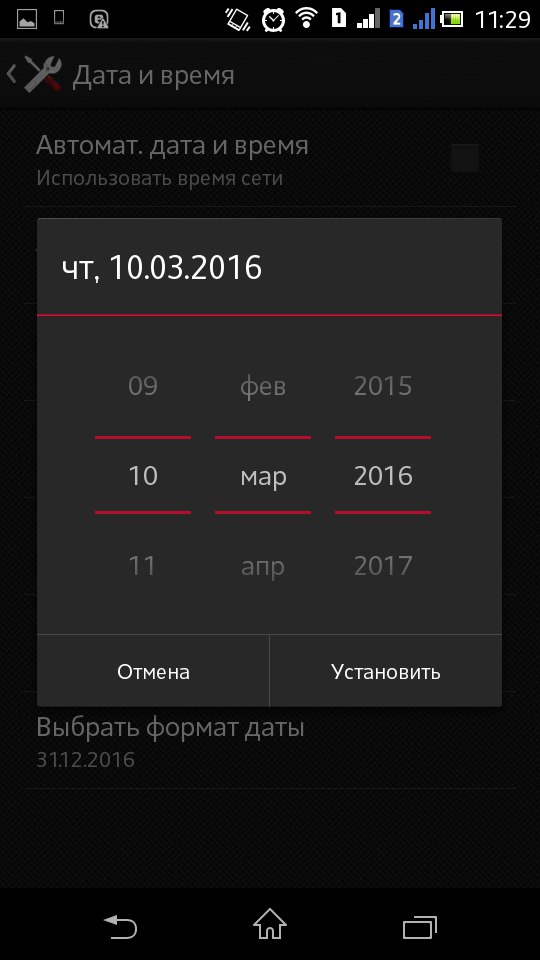

 Не существует общего способа, который позволял бы получить права суперпользователя на любом устройстве: даже самые популярные приложения для «взлома» root-прав действуют с ограниченным набором моделей, и подойдёт ли конкретное приложение вам — неизвестно. Для получения root-доступа на конкретном устройстве требуется ознакомиться с технической документацией по его рутированию на специализированном ресурсе.
Не существует общего способа, который позволял бы получить права суперпользователя на любом устройстве: даже самые популярные приложения для «взлома» root-прав действуют с ограниченным набором моделей, и подойдёт ли конкретное приложение вам — неизвестно. Для получения root-доступа на конкретном устройстве требуется ознакомиться с технической документацией по его рутированию на специализированном ресурсе.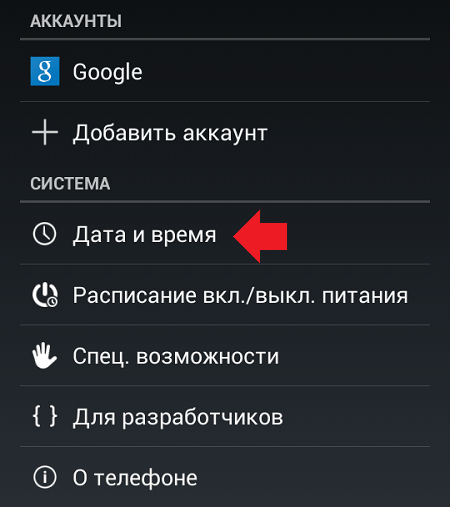 Нажмите «Предоставить».
Нажмите «Предоставить».
Ваш комментарий будет первым